
Danas vam donosim zadnji dio ovoga Vodič: Tok rada s Adobe Bridgeom i Adobe Photoshopom, gdje sam vas ostavio razvili ste sustav rada s tehničkom platformom koju nudi Suite of nepečena opeka, u kojem ćete naučiti uspostaviti a tijek rada jednoobrazno i stabilno između programa koji ga čine, budući da je Adobe Bridge i Adobe Photoshop one koje sam u ovome koristio udžbenik.
Koristio sam ovu kombinaciju programa za razvoj tijeka rada između njih koji nam omogućava uređivanje nekoliko fotografija po seriji, primjenu na sve iste tretmane, razvijajući vlastiti Action of Photoshop za to. U prethodnom dijelu vidjeli smo kako pomoću naredbe možemo urediti skupinu fotografija Automatiziraj-šaržiraj, koristeći dvije mape, jednu od Podrijetlo i drugi Odredište. Danas su dva programa povezana. Nemoj propustiti.
Ako ste već razvili prethodni dio ovoga udžbenik (Vodič: Tok rada s Adobe Bridgeom i Adobe Photoshopom, 5. dio), sjetit ćete se da kad sam opisao opcije u dijaloškom okviru alata Automatiziraj-šaržiraj koji se odvijao prije nas, u odjeljku Podrijetlo Dao nam je mogućnost uvoza fotografija u alat izravno iz most, što bi, kao što pretpostavljate, još više olakšalo zadatak automatizacije rada. Pa krenimo na to u ovom posljednjem dijelu ovog intenzivnog udžbenik.
Otvaranje Mosta
Jednom Adobe Bridge je otvoren, ulazimo u mapu Lenny i tražili smo one koje na početku nismo koristili, one koje smo zabili s 1 i 3 zvjezdice. Nakon što ih lociramo, biramo ih i stavljamo sve u istu mapu. Iz te mape ćemo odrediti s Photoshop.
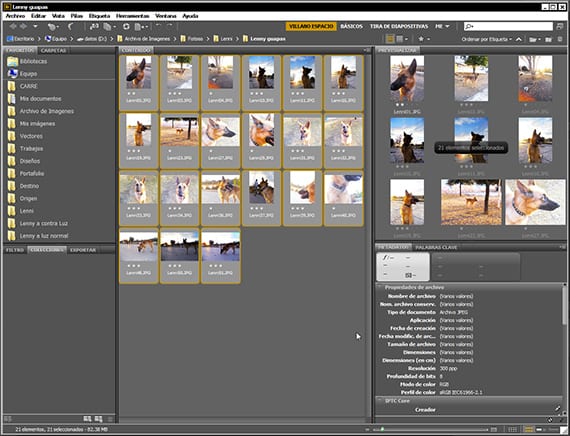
Povezivanje s Photoshopom
Nakon što dobijemo sve fotografije s kojima se želimo pozabaviti Akcijom 1 Grupe akcija koju nazivamo Creativos Online, uvodimo ih u mapu i imenujemo ih. Ja sam ga imenovao Lenny Pretty. Nakon što smo imenovali tu mapu, uvodimo sve fotografije koje će se tretirati iznutra. Nakon što je to učinjeno i sa Photoshop otvori, krenut ćemo unutra Adobe Bridge do rute Alati-Photoshop-Mnogo. Tako, most povežite nas s Photoshop, ili točnije, izravno s alatom Automatiziraj-šaržiraj, otvarajući dijaloški okvir ovog.
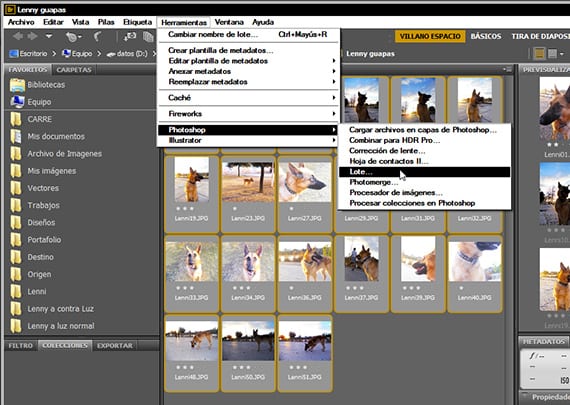
Postavljanje naredbe
Već u dijaloškom okviru alata Photoshop Automatiziraj-šaržiraj, biramo između različitih opcija koje postoje, budući da možemo imati kao Podrijetlo fotografija most, automatizirajte sve kako biste ih izravno spremili, uz opciju uštedjeti y blizuili ih izvezite u drugu mapu Odredište. Odlučio sam ih poslati u mapu Odredište koju sam omogućio na svojoj radnoj površini, iako je možemo poslati bilo gdje, na primjer, čak i u mrežnu mapu. Zapamtite da da bi ovo savršeno funkcioniralo, naredba Spremi kao koju smo uveli u akciju, ona ima programiranu putanju na koju ispušta fotografije, što se mora podudarati s putanjom mape koju želimo kao odredište za ovo grupno izdanje.
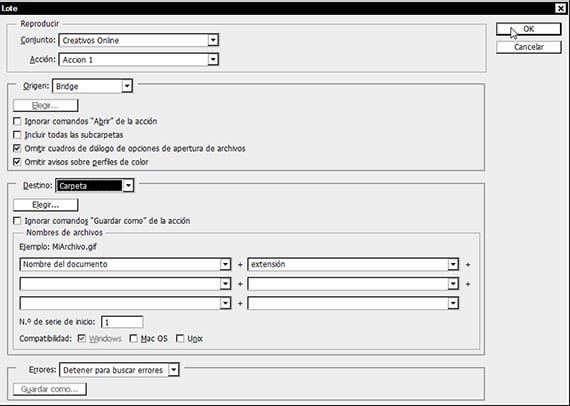
Još jedan način da ga konfigurirate
Kao što smo već spomenuli, alat također možemo staviti u funkciju Automatiziraj-šaržiraj za spremanje izravno u istu mapu u kojoj gledamo Adobe Bridge, izrada tijek rada vizualniji i po mom ukusu ugodniji, budući da pred očima vidimo u pregledniku slika od most kao Photoshop Počastite se fotografijama u mapi koje smo vam rekli jedna po jedna i kako se transformiraju pred našim očima. Da bismo ispravno izvršili ovu konfiguraciju, moramo ostaviti označenu opciju Zanemari naredbe Spremi kao iz akcija.
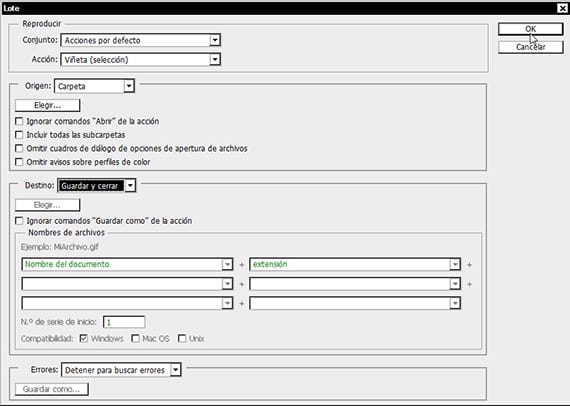
Završavanje tutorijala
Za kraj, želio bih naglasiti da je vrlo važno naučiti upravljati programima i njihovim načinima međusobne suradnje kako bi se uspostavili i implementirali tijekovi rada u naš svakodnevni život koji pojednostavljuju ogromno trošenje kreativac ili programer mora raditi s toliko informacija. To je danas nešto što iste tvrtke za razvoj softvera poznaju i nastoje stvoriti nove sustave raditi s kojim možemo raditi više, koristeći manje vremena.
Datoteke za preuzimanje
Ostavljam vam mapu za preuzimanje s dijelom fotografija Lenny, liječeni i neliječeni, osim Share Group gdje ćete naći Akcija 1, da više od izvršenja, ja vam ga pričvršćujem tako da ga utrobite, rastavite i ponovo sastavite po svom ukusu, budući da se upravo o tome radi, kako bismo mogli prilagoditi program našem ukusu i potrebama.
Čekam vas u sljedećem udžbenik, u kojem ću vas naučiti bojati koristeći kanale u Photoshop. Pozdrav svima vama.
Više informacija - Vodič: Tok rada s Adobe Bridgeom i Adobe Photoshopom, 5. dio
http://www.mediafire.com/download/irtg0hldzjzwxy1/Creativos+Online.rar